Met de juiste conversiesoftware kan een WAV-bestandsindeling worden gewijzigd in een FLV-bestand. Het resulterende FLV-formaat bevat alleen een audioclip, niet echt een videobestand, dus het is essentieel om daar rekening mee te houden. Hoewel FLV vaak wordt gebruikt voor online videostreaming, kan het ook worden gebruikt voor materiaal met alleen audio.
U moet een conversieprogramma gebruiken dat de FLV-codec accepteert om converteer WAV naar FLV bestand. Deze conversie kan worden uitgevoerd met behulp van verschillende softwarepakketten, evenals bepaalde webbronnen. Je moet selecteer een betrouwbare converters en bevestig dat het geproduceerde FLV-bestand van hoge kwaliteit is en geschikt is voor de beoogde toepassing.
Inhoud: Deel 1. Hoe converteer ik WAV-bestanden naar FLV zonder kwaliteitsverlies?Deel 2. 4 Betrouwbare online WAV naar FLV-convertersDeel 3. Wat is het verschil tussen WAV en FLVDeel 4. Conclusie
Deel 1. Hoe converteer ik WAV-bestanden naar FLV zonder kwaliteitsverlies?
U mag vertrouwen op iMyMac-video-omzetter om een van uw betrouwbare oplossingen te zijn om WAV naar FLV te converteren. Wanneer u uw multimediamateriaal moet wijzigen, bijvoorbeeld door audio-opnamen te knippen, bewerken of mixen, zal de toepassing u niet in de steek laten.
U kunt de parameters ook wijzigen door gebruik te maken van de aanpassingsfunctie om de bandbreedte, bitrate en samplefrequentie te wijzigen. Films kunnen ook worden geconverteerd naar het video- of audioformaat van uw keuze. Elk individu is ook tevreden met hun conversiesnelheid.
U kunt meer leren over de onderstaande stappen en zelf beoordelen wat een iMyMac Video Converter van prachtige kwaliteit produceert door er meer over te lezen.
- Start de Mac- of Windows-versie van het iMyMac Video Converter-programma. U hoeft slechts één keer in te loggen om uw account te gebruiken.
- Sommige andere bestanden, zelfs WAV-bestanden, kunnen in het systeemvenster worden geplaatst.
- Door een indeling zoals FLV te selecteren in de vervolgkeuzelijst wanneer u op de knop "Formaat converteren" optie, kunt u het type bestand kiezen waarnaar u wilt converteren.
- De interface maakt het ook heel duidelijk hoe bestanden moeten worden bijgewerkt.
- Alle voorkeuren of aangebrachte wijzigingen blijven behouden wanneer u klikt Bespaar.
- Zodra u iets uit de werkbalk kiest, begint het WAV naar FLV te converteren.

Deel 2. 4 Betrouwbare online WAV naar FLV-converters
Hulpmiddel 01. FreeConvert.com
FreeConvert.com is toegankelijk als browserplug-in en website om bestanden te converteren. Het converteert nu foto's, muziek, eBooks, video en meer. De service ondersteunt 1500 bestandstypen. Converteer WAV snel naar FLV met behulp van deze stappen:
- Bezoek FreeConvert.com.
- Kies bestanden door te klikken op "Kies documenten".
- Upload bestanden via Dropbox Google Drive of een apparaat-URL.
- Kies een bestandsformaat in de "uitgang" laten vallen.
- Selecteer "Converteren".
- Download uw bestand(en) na het converteren, afhankelijk van de grootte en het formaat zal de lengte variëren.
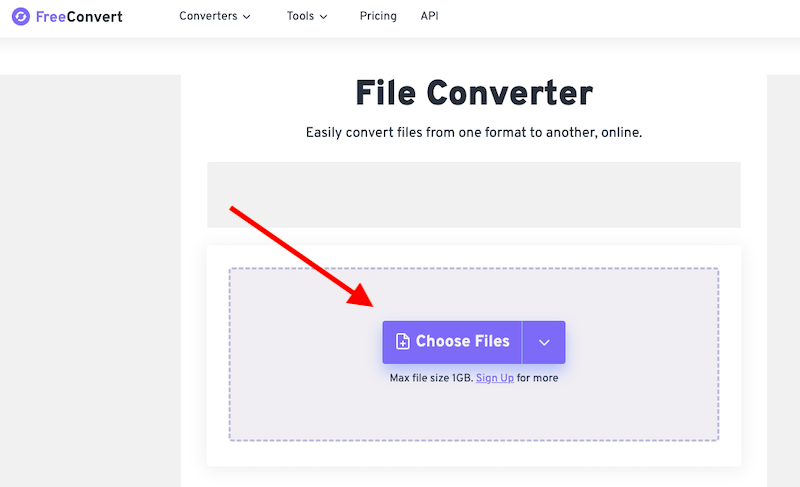
Tool 02. MConverter.eu
MConverter.eu is een softwareprogramma of online applicatie waarmee gebruikers meerdere bestandstypen kunnen converteren naar andere formaten, waaronder audio, video, afbeeldingen, documenten en nog veel meer. Het is cruciaal om in gedachten te houden dat bepaalde online conversieprogramma's beperkingen kunnen hebben, zoals limieten voor de bestandsgrootte, kwaliteitsvermindering, of veiligheidsrisico's.
Daarom wordt het gebruik van een gerenommeerde conversietoepassing of -tool aangeraden, evenals voorzichtigheid bij het downloaden of uploaden van documenten van internet. Volg de onderstaande stappen om WAV naar FLV te converteren met MConverter.
- Bezoek mconverter.eu en kies uw conversietype.
- Slepen het bestand dat u wilt converteren naar de site of om het dat uit de specifieke map van de computer.
- Kies een bestandsformaat om te converteren.
- Klik op "Converteren"Of"Start" bekeren.
- Sla het voltooide geconverteerde bestand na de conversie op uw pc of een online opslagprovider op.
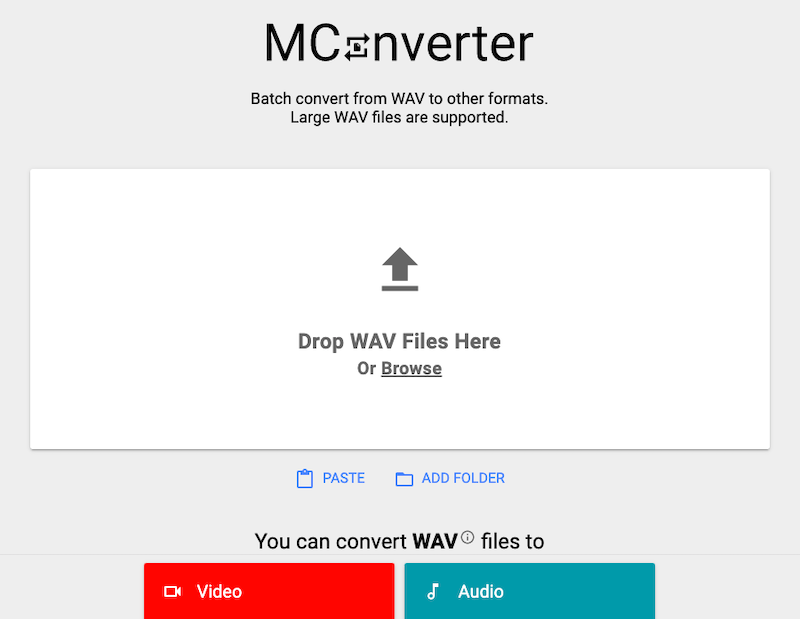
Tool 03. Online-audio-convert.com
Online-audio-convert.com converteert audiobestanden gratis. Upload audiotracks naar de website, kies een uitvoerformaat, pas de kwaliteit aan en begin met de conversie. Gebruikers kunnen getransformeerde bestanden opslaan op hun computers of online opslagdiensten.
Met Online-audio-convert.com kun je ook metadata wijzigen en muziek uit video's extraheren. Je kan ook zet WAV om in AVI op deze website. Online converters hebben mogelijk limieten voor de bestandsgrootte of langzamere conversietijden dan offline applicaties.
- Bezoek online-audio-convert.com.
- Voeg de te converteren audioclip toe door op "Selecteer bestand".
- Kies het exportformaat.
- Pas uitvoeropties aan, zoals bitsnelheid, bemonsteringsfrequentie en kanalen, indien van toepassing.
- Klik op "Converteren" om WAV naar FLV te converteren.
- Na conversie zouden gebruikers een download-URL moeten krijgen.
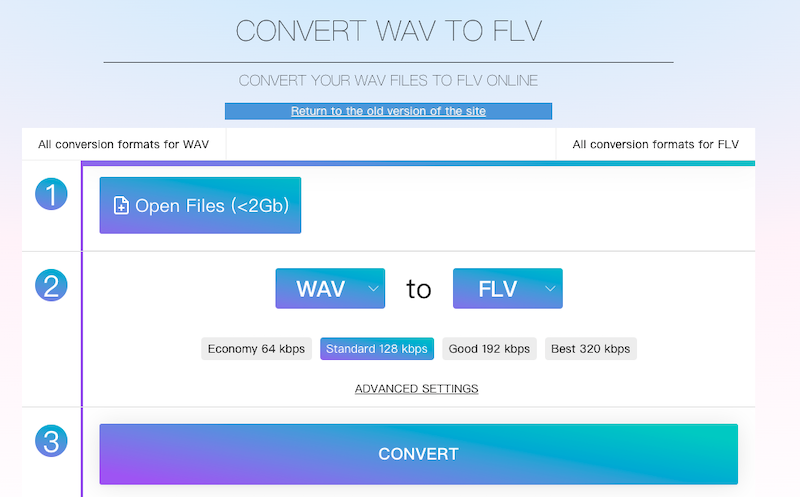
Tool 04. Online-convert.com
Online-convert is een populaire bestandsconvertor. Het ondersteunt foto's, archieven, documenten, audio en video. De website kon in één keer vijf documenten converteren, en ook in demo-modus vier. Na indiening kunt u de bestandsgrootte, framesnelheid en codecs aanpassen. Het biedt ook informatie over formaat, compatibiliteit en bijzonderheden. Volg de procedures om WAV naar FLV te converteren
- Kies het WAV-bestand dat u wilt converteren.
- Wijzig maat/kwaliteit.
- Klik op "Start" om de conversie te starten.
- Sla uw FLV daarna op.
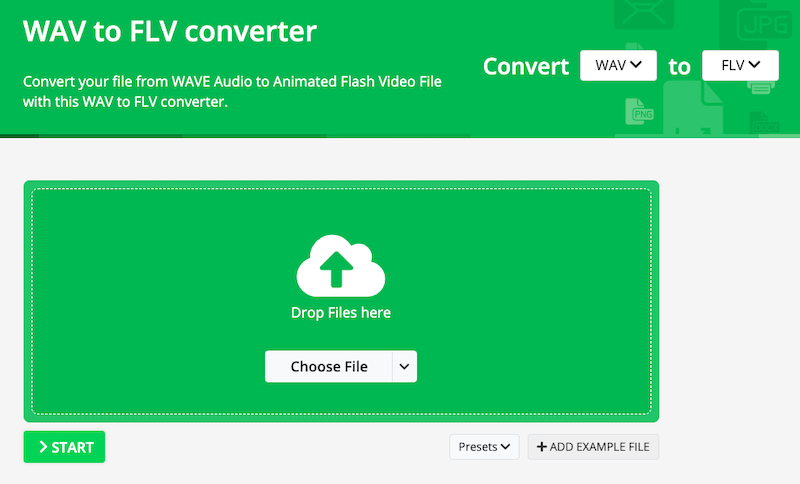
Deel 3. Wat is het verschil tussen WAV en FLV
Er zijn een paar redenen waarom mensen WAV naar FLV willen converteren. Aangezien WAV-bestanden ongecomprimeerde audio, is hun grootte vaak aanzienlijk groter dan die van FLV-codecs, die gecomprimeerde audio bevatten.
FLV-documenten daarentegen bevatten audiobestanden die zijn gecomprimeerd; als gevolg hiervan is de grootte van het bestand veel kleiner dan die van WAV-bestanden. WAV-bestanden worden herkend door een breed scala aan muziekspelers en processors, terwijl FLV-formaten vaak worden gebruikt om muziek en video via internet in streaming-indeling te verzenden.
WAV en FLV zijn beide afzonderlijke soorten audiobestandstypen die elk hun eigen set kwaliteiten en toepassingen hebben. WAV-bestanden worden over het algemeen het vaakst gebruikt voor professionele geluidsbewerking en -opname, terwijl FLV-formaten vaker worden gebruikt voor video- en audiomateriaal dat op internet wordt gehost.
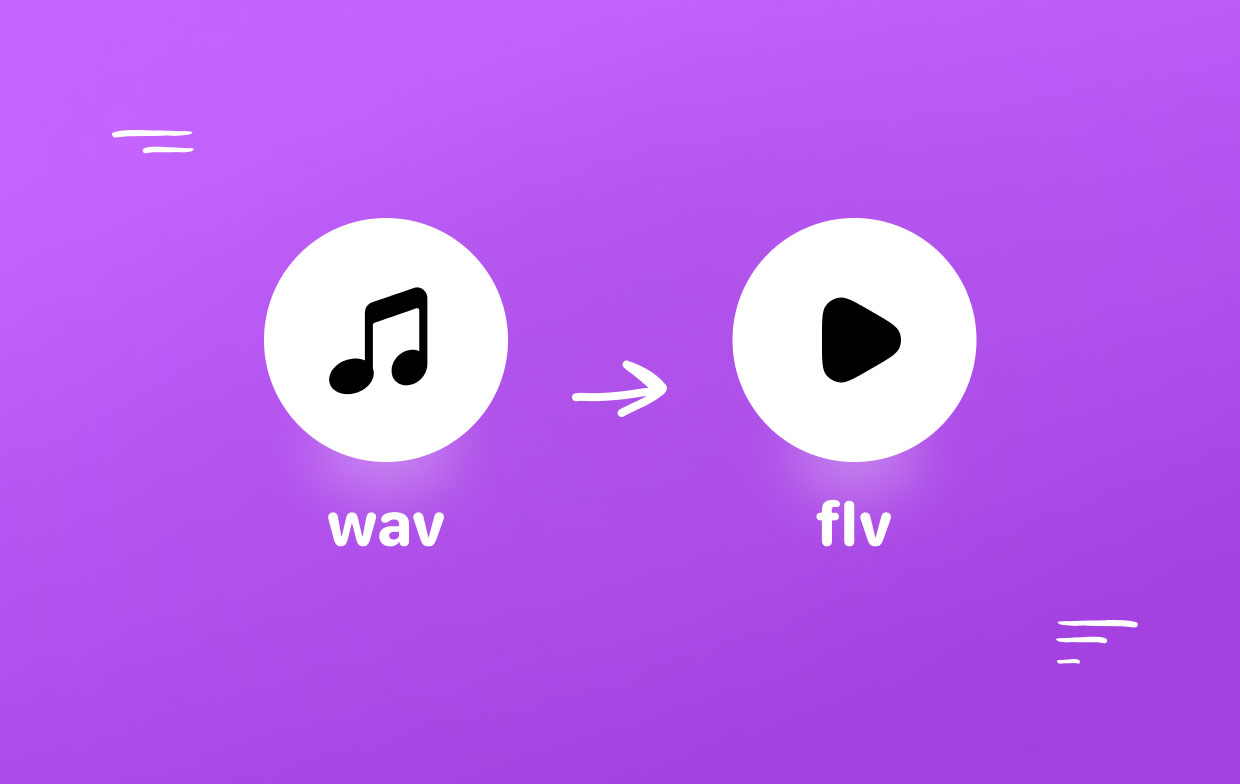
Deel 4. Conclusie
Op basis van de informatie in dit artikel kunt u nu de toepassing kiezen die u gaat gebruiken om WAV- naar FLV-bestanden te converteren. Het feit dat gebruikers niets hoeven te installeren of apart te registreren, is een van de vele voordelen van het gebruik van het online platform. Het converteren van video's is een fluitje van een cent met de ingebouwde Video Converter van iMyMac.



